前回は"Create.xyz"を使用するための、登録と簡単な動きの紹介で下。
こちらの記事ではより良いウェブサイトの作成する方法について説明します。
Create.xyzでサイトを作ってみようと考えている方はぜひ参考にしてみてください。
関連記事:AI搭載のノーコードツール「Create.xyz」とは?登録方法から使い方までシンプルに解説→
Create.xyzの使い方の工夫
第1ポイント:具体的に書く
例えば、単純に『会社のウェブサイトを作成して』と言っても、AIが完全にユーザーの意図を理解することは非常に困難です。
例えば、『これは金融企業の企業ウェブサイトです。サービス内容の説明とお問い合わせフォームを含むページを作成してください。すっきりとしたカラーグラデーションを使用してスタイリッシュなデザインを作成してください』と指定すると、内容が具体的になります。
第2ポイント:簡潔に書く
ただし、長すぎる指定は逆効果になる可能性があります。
AIは簡潔な表現ほど理解し易いと言われています。
指定をする前にウェブサイト作成に必要な要素の項目リストを作成し、各指示を1〜2行に保つようするとうまくいくでしょう。
第3ポイント:サンプルサイトを参照させる
さらに使えるAIへの指示として、Create.xyzには画像のアップロード機能も備わっています。
例えば『この画像と同様のウェブサイトを作成してください』と言い、サンプルウェブサイトのスクリーンショットを添付すると、アップロードした画像に似たウェブサイトを生成します。
このサンプル画像機能を使用することで、テキストだけでは伝えにくい視覚的な雰囲気を効果的に補完します。
第4ポイント:段階的に進める
コツは、完璧なウェブサイトを一度に作ろうとするのではなく、段階的に構築することです。
まず、ラフな構造を作成するために最初のイメージを提供し、その基礎の上に詳細な指示を追加します。
各作業フローのヒントを分けることで、ユーザーの意図をAIに正確に伝えやすくなります。
実例検討
例のプロンプトは下記の通りです。
新規プロジェクトで右側にプロンプトを入力し、右下の「Generate」ボタンをクリックしましょう。
・食品配達ページを作ってください、
・タイトルを追加してください。
・"毎日美味しい食べ物を届く "の上にテキストタイトルを追加してください。
・各プランのタイトルの下に食べ物画像を追加してください。
・日替わりプラン、ヘルシープラン、ファミリープラン
・アウトラインを#ffd700、テキストを#000000にして、透明なボタンにしてください。
・「注文」ボタンをgold#ffd700、白文字に。
・「指定時間」ボタンをgold#ffd700、白文字に。
・全部背景色:グラデーション#fffff0,#f0fff0これが完成後のサイトです。
ちなみに、この「Generate」ボタンは使うたびにサイト全体を再構築します。
ですので、部分編集を行う場合はそれぞれのオブジェクトをクリックして書き換える必要があります。
プロンプト編集のやり方
画像やロゴのフォント、およびフォントサイズをさらに調整したい場合、指示を直接書きこむことができます。

まず、コマンド部分では「Build」を選択しておきましょう。
書き込みたい対象の部分を直接ダブルクリックすると編集用のウインドウが開きます。
このウインドウでは、その要素がどの様に生成されているかのプロンプトや指定が入っています。
もちろん右側でも指定は可能です。が、再生成になってしまいますので、全体の要素がいまいちな時に使いましょう。
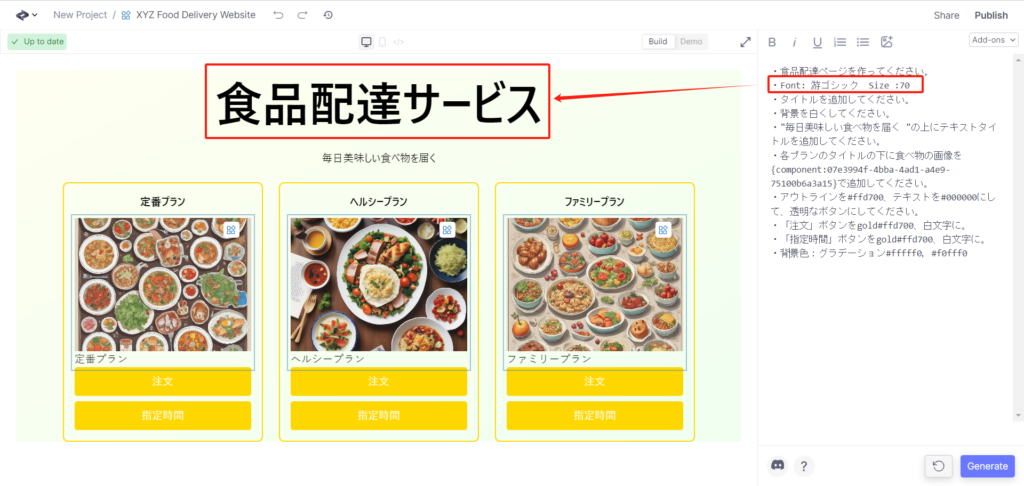
履歴を検索
新しく作成された効果が以前のものよりも良くない場合でも、以前のレコード(状態)を履歴から復元することができます。
まず上部にある時計を丸く囲んだような矢印をクリックします。
すると、履歴画面が表示されます。
右側に新しい順に更新履歴が並んでいます。これらは確認して選択することが可能です。
戻したい履歴を選択したら下方の青いボタンを押しましょう。
こうして以前の状態に戻すことができます。
以前の状態に戻した場合、その履歴が今度はトップに表示されます。
さらに別の履歴を選ぶことが可能です。
画像を直接プロンプトで生成
サイト内の画像も初期動作の時に生成されたものですが、これを個別で差し替えたいシーンも出てくると思います。
さらに具体的な言葉で希望を説明することができない場合でも、画像を直接アップロードして、それを基にCreate.xyz のAI が自動生成します。
画像を差し替えるには、画像をクリックして
コンポに入って
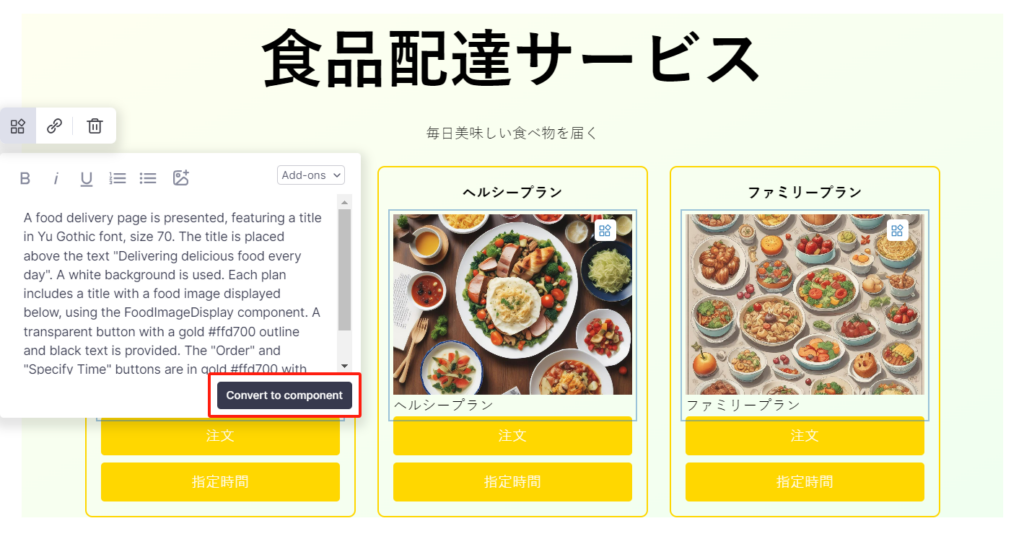
画像をアップロード
コンポのページを閉じて、トップ編集に戻って、データアップをクリックすると、生成画像を更新することできます。
生成された画像が気に入らなかった場合も、履歴レコードを再度参照して調整することができます。

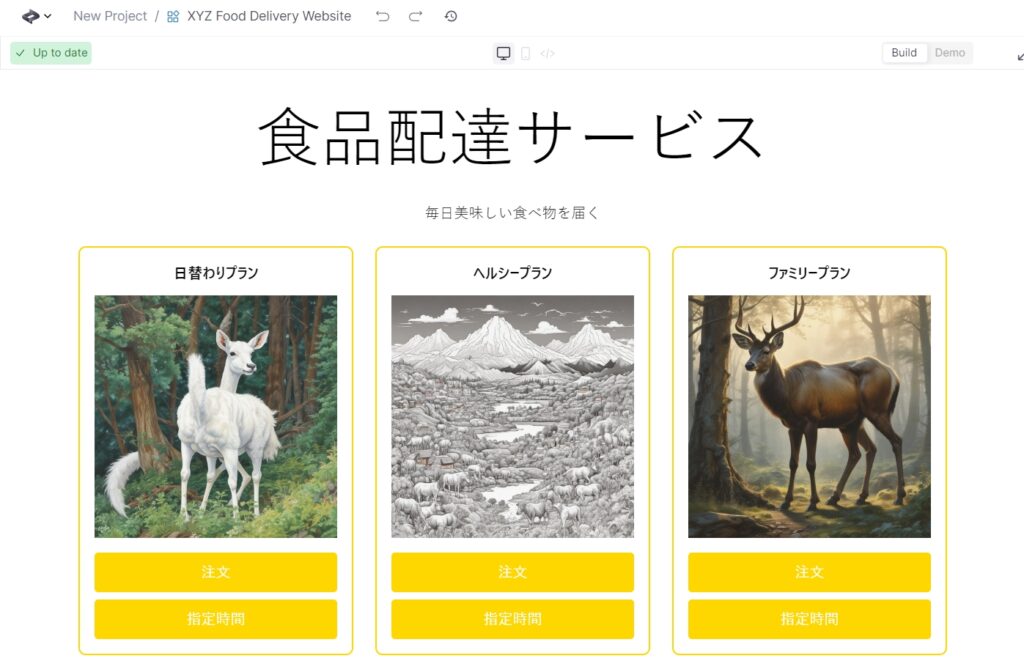
上記の様に意図と違うものが出てくる可能性もあります。
「Create.xyz」を活用してドンドン制作を
今回は、編集方法と履歴について解説しました。
ウェブサイトの所有は、ビジネスや個人の生活にますます不可欠なものとなっています。
Create.xyzをうまく使いこなせれば、コーディングやデザインに自信がない人でも、ある程度自由にウェブサイトの制作が可能になります。。
もちろん、Create.xyzだけで全ての問題を解決するわけではありません。AIで生成されたウェブサイトを直接使用するよりも、人のアイデアと手作業の詳細にこだわることが大切です。
しかし、Create.xyzのようなツールは、ウェブサイト作成の最初のステップとして最適です。
この記事を読んで、Create.xyzに興味を持っていただけると幸いです。無料プランでウェブサイト作成の楽しさを体験してみてください。


